轻松掌握,Windows 备份 VHD 还原系统全攻略
当我们的 Windows 系统出现问题,或者想要恢复到之前的某个稳定状态时,从 Windows 备份的 VHD 进行系统还原是一个非常实用的方法,这不仅可以节省重新安装系统和配置软件的时间,还能保留我们之前的重要数据和个性化设置,就让我们一起深入了解如何从 Windows 备份的 VHD 还原系统吧。
在进行系统还原之前,首先要确保您已经成功备份了 VHD 文件,这个备份文件会存储在您指定的外部存储设备(如移动硬盘、U 盘)或者本地的其他分区中。

找到备份的 VHD 文件后,接下来的操作步骤如下:
1、打开“磁盘管理”工具,您可以通过在 Windows 搜索栏中输入“磁盘管理”来找到它。
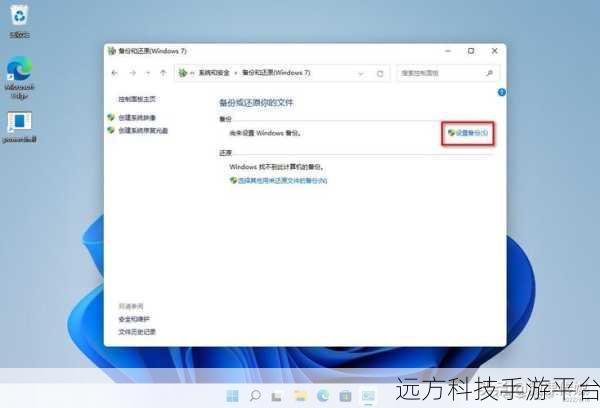
2、在磁盘管理中,选择“操作”菜单,然后点击“附加 VHD”。
3、浏览并选择您之前备份的 VHD 文件,然后点击“确定”。
4、等待系统加载 VHD 文件,加载完成后,您会在磁盘管理中看到一个新的磁盘。
您需要将这个新磁盘中的系统设置为可启动。
1、按下“Win + R”组合键,打开“运行”对话框,输入“cmd”并回车,以打开命令提示符窗口。
2、在命令提示符中,输入以下命令:“bcdboot [VHD 所在的盘符]:\Windows /s [系统所在的盘符]”,如果 VHD 所在的盘符是 E,系统所在的盘符是 C,那么命令就是“bcdboot E:\Windows /s C:”。
完成上述步骤后,重新启动计算机,在启动过程中,您应该能够看到一个启动选项,选择从恢复的 VHD 系统启动。
为了让您更清晰地理解这个过程,我们可以想象一下这就像是在玩一个解谜游戏,您需要找到隐藏在不同角落的线索(备份的 VHD 文件),然后按照特定的顺序和方法(上述的操作步骤)将这些线索组合起来,最终解开谜题(成功还原系统)。
在这个“游戏”中,每一个操作都是关键的一环,就像游戏中的每一个关卡都需要您准确地操作才能通关,您要时刻保持警惕,注意不要误操作导致数据丢失或者系统出现新的问题。
假设您在操作过程中遇到了一些错误提示,不要慌张,这可能就像是在游戏中遇到了强大的敌人,您需要冷静分析错误提示的内容,查找相关的解决方案,就像在游戏中寻找打败敌人的策略一样。
相关问答:
问:还原系统后,原来安装的软件还能使用吗?
答:这取决于软件的安装方式和性质,有些软件在系统还原后可能需要重新安装或进行一些配置才能正常使用,而有些绿色版软件可能可以直接使用。
问:如果还原过程中出现错误怎么办?
答:不要强行操作,可以尝试重新按照步骤进行操作,如果问题仍然存在,可以在网上搜索相关错误信息,或者咨询专业的技术人员。
问:可以多次从同一个 VHD 备份还原系统吗?
答:通常是可以的,但建议在每次还原前备份重要数据,以防万一。